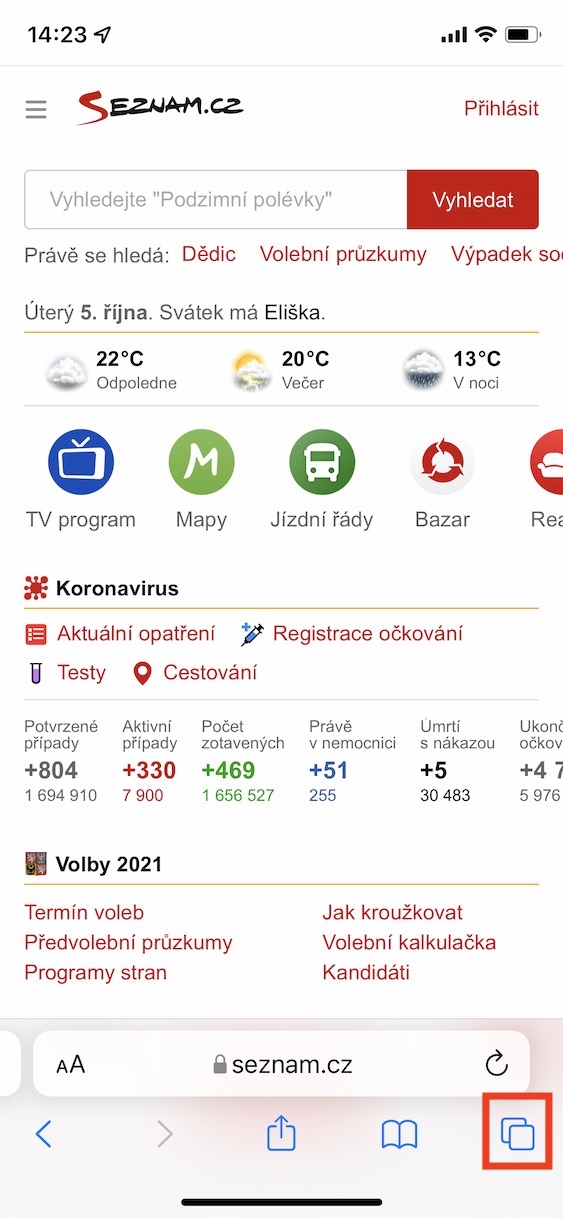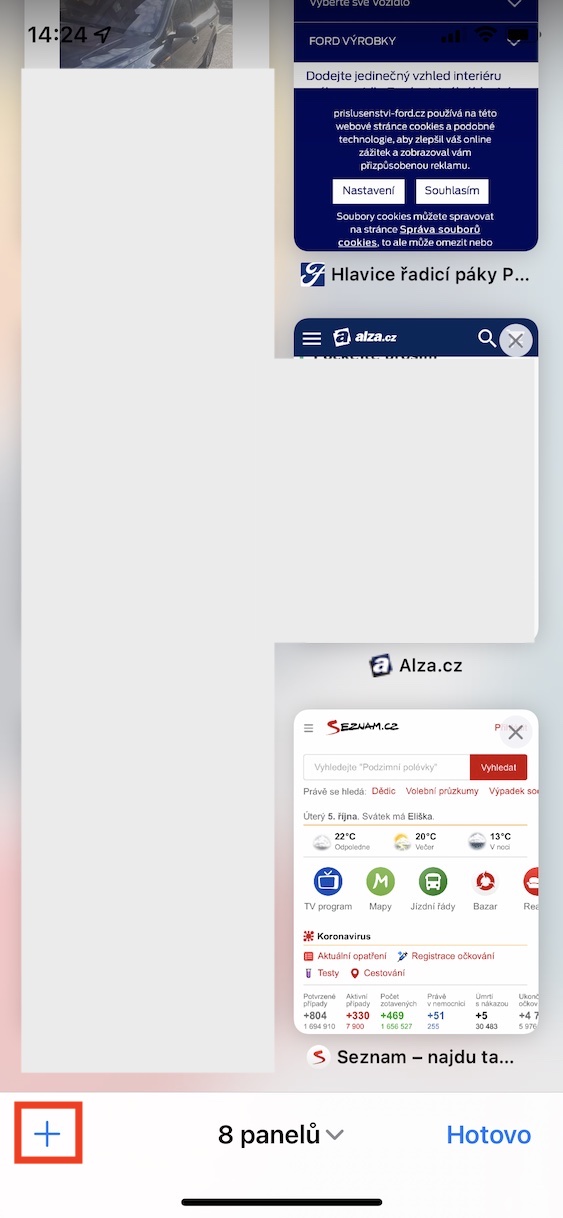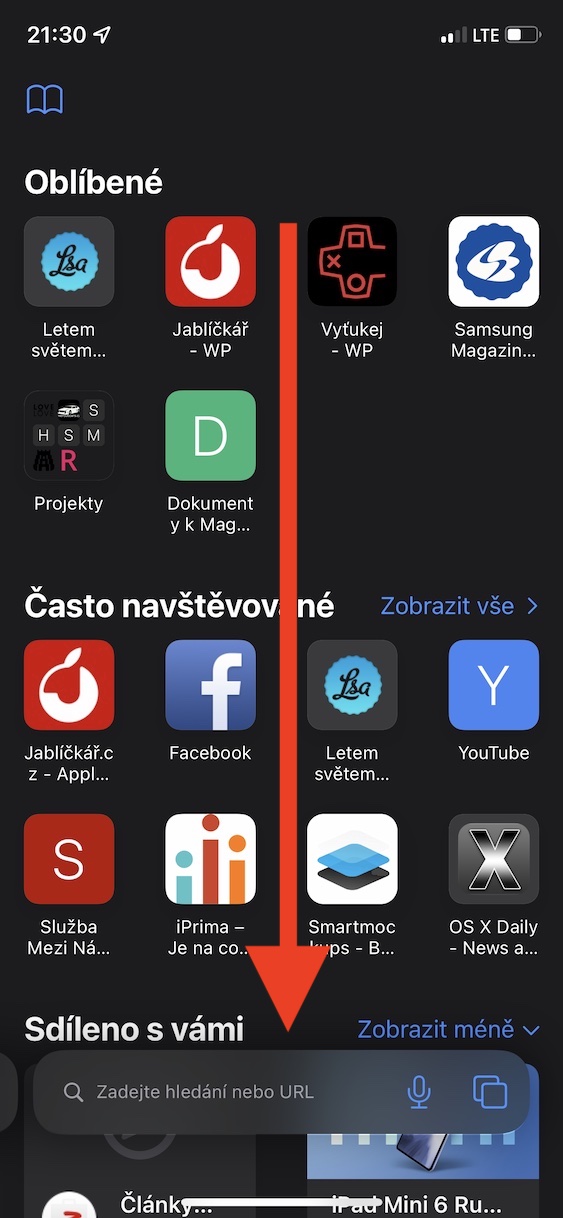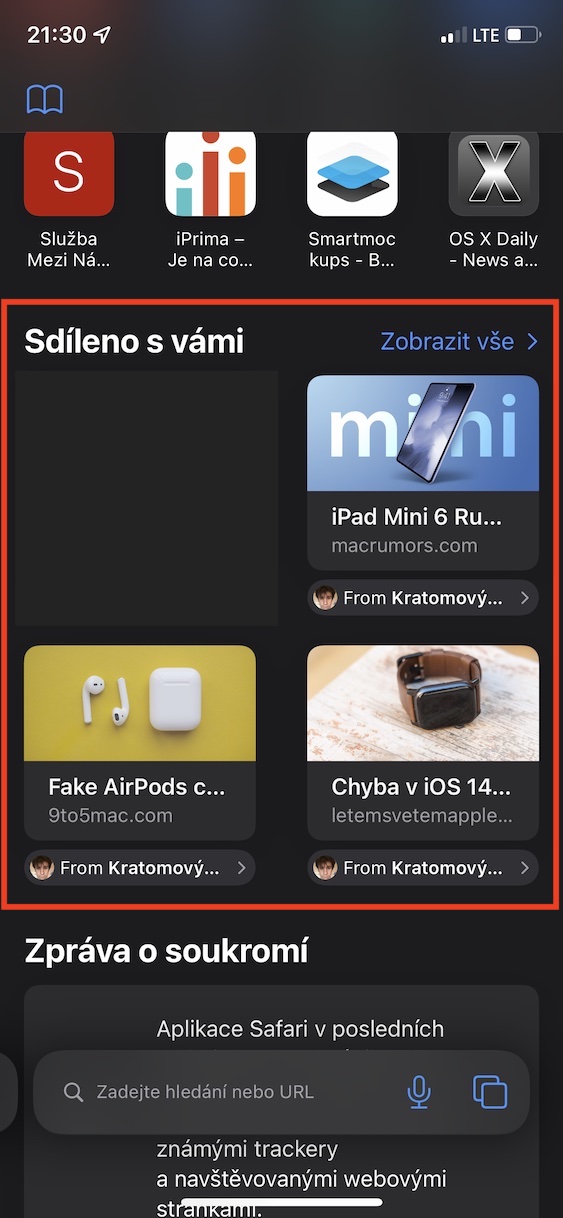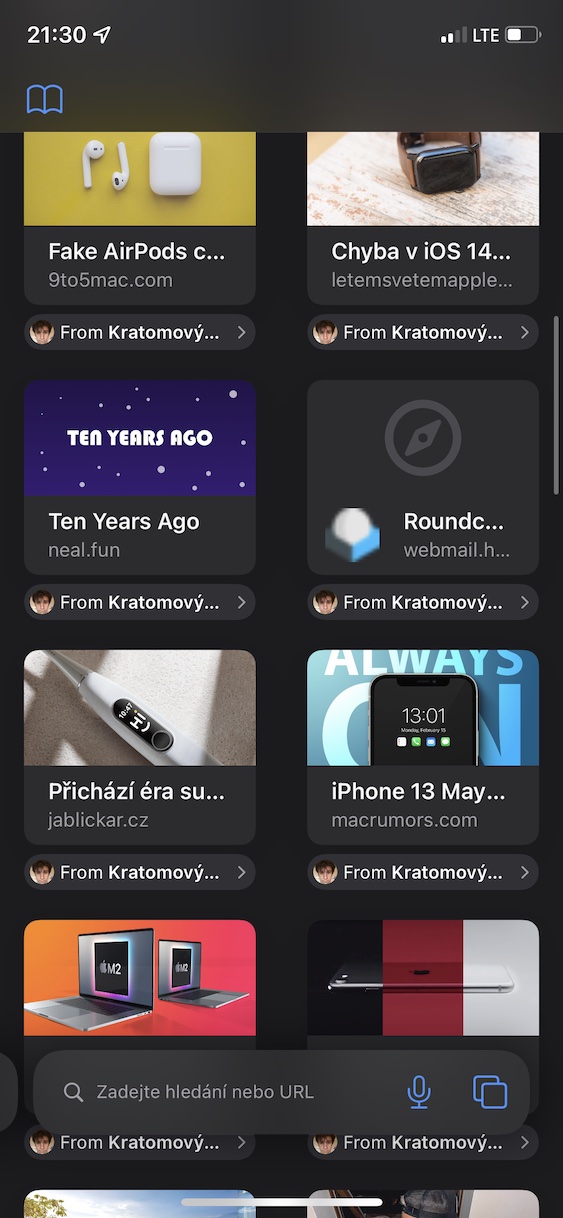ระบบปฏิบัติการใหม่ในรูปแบบของ iOS และ iPadOS 15, macOS 12 Monterey, watchOS 8 และ tvOS 15 ได้ถูกนำเสนอไปแล้วในเดือนมิถุนายนที่งานประชุมนักพัฒนา WWDC21 ตั้งแต่นั้นมา ระบบดังกล่าวก็มีให้ใช้งานในเวอร์ชันเบต้าสำหรับนักพัฒนาและผู้ทดสอบทุกคน ประชาชนทั่วไปต้องรอสองสามเดือนก่อนที่จะเปิดตัวเวอร์ชันอย่างเป็นทางการ โดยเฉพาะที่เผยแพร่เมื่อไม่กี่สัปดาห์ก่อน ไม่ว่าในกรณีใด เราให้ความสนใจกับข่าวทั้งหมดในนิตยสารของเราอย่างต่อเนื่อง ไม่ใช่แค่ในส่วนคำแนะนำเท่านั้น ดังนั้นหากคุณต้องการทราบและสามารถควบคุมฟังก์ชันและการปรับปรุงใหม่ทั้งหมดได้ บทความของเราอาจเหมาะกับคุณ ในคู่มือนี้ เราจะดูตัวเลือกอื่นจาก iOS 15
มันอาจจะเป็น สนใจคุณ

วิธีดูลิงก์ทั้งหมดที่แชร์กับคุณใน Safari บน iPhone
นอกจาก Apple จะเปิดตัวระบบปฏิบัติการที่กล่าวมาข้างต้นแล้ว ยังมีการเปิดตัว Safari เวอร์ชันใหม่อีกด้วย นั่นก็คือ Safari 15 ซึ่งมาใน iOS 15 พร้อมฟีเจอร์ใหม่รวมถึงดีไซน์ที่ออกแบบใหม่ แต่ความจริงก็คือ Safari เวอร์ชันใหม่สำหรับ iPhone ทำให้เกิดกระแสค่อนข้างมาก บริษัท Apple ตัดสินใจย้ายแถบที่อยู่จากด้านบนของหน้าจอไปด้านล่างภายใต้ข้ออ้างเพื่อการควบคุมที่ง่ายขึ้น อย่างไรก็ตาม ผู้ใช้ส่วนใหญ่ไม่ชอบการเปลี่ยนแปลงนี้ จึงมีกระแสวิพากษ์วิจารณ์มากมาย โชคดีที่ Apple ตอบสนองอย่างดีที่สุดเท่าที่จะทำได้ โดยเพิ่มตัวเลือกให้เลือกระหว่างรูปลักษณ์ Safari ใหม่และเก่าในการตั้งค่า นอกเหนือจากนั้น Safari ยังมีการปรับปรุงอื่นๆ อีกด้วย หนึ่งในนั้นรวมถึงส่วนใหม่ "แชร์กับคุณ" ซึ่งคุณสามารถดูลิงก์ทั้งหมดที่ผู้ติดต่อแชร์กับคุณในแอปข้อความแบบเนทีฟ คุณสามารถใช้ส่วนแบ่งปันกับคุณได้ดังต่อไปนี้:
- ขั้นแรก บน iPhone ที่ใช้ iOS 15 ให้ไปที่เว็บเบราว์เซอร์ดั้งเดิม การแข่งรถวิบาก
- เมื่อคุณทำเสร็จแล้ว ให้แตะที่มุมขวาล่างของหน้าจอ ไอคอนสี่เหลี่ยมสองอัน
- จากนั้นคุณจะพบว่าตัวเองอยู่ในภาพรวมที่มีแผงเปิด โดยกดที่ด้านซ้ายล่าง ไอคอน +
- หน้าจอเริ่มต้นจะปรากฏขึ้น โดยคุณจะต้องเลื่อนลงเพียงเล็กน้อยเท่านั้น ด้านล่าง และส่วน แบ่งปันกับคุณเพื่อค้นหา
- หลังจากแปลแล้วคุณสามารถทำได้อย่างง่ายดาย ดูลิงก์ที่แชร์กับคุณ
- คลิกที่ตัวเลือก โซบราซิต vs เช คุณจะเห็นลิงก์ที่แชร์ทั้งหมด
หากคุณไม่เห็นส่วนแชร์กับคุณบนหน้าจอเริ่มต้นใน Safari แสดงว่าคุณอาจไม่ได้เพิ่มส่วนนั้นไว้ ทำได้ง่ายมาก เพียงเลื่อนลงไปที่ด้านล่างของหน้าจอเริ่มต้น จากนั้นคลิกปุ่มแก้ไข คุณจะพบว่าตัวเองอยู่ในอินเทอร์เฟซสำหรับแก้ไขการแสดงผลของหน้าเริ่มต้น ซึ่งคุณเพียงแค่ต้องเปิดใช้งานส่วนแชร์กับคุณด้วยสวิตช์การแสดงผล หากต้องการ คุณสามารถย้ายองค์ประกอบนี้ได้ หากคุณคลิกชื่อผู้ติดต่อใต้ลิงก์ในส่วนแชร์กับคุณ คุณจะถูกนำไปที่แอปพลิเคชันข้อความ ซึ่งคุณสามารถตอบกลับลิงก์ได้ทันทีโดยเป็นส่วนหนึ่งของการสนทนากับบุคคลที่เป็นปัญหา